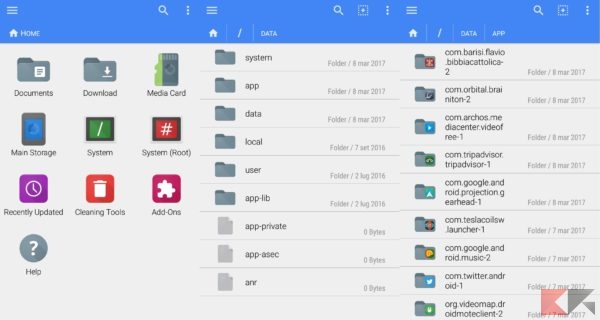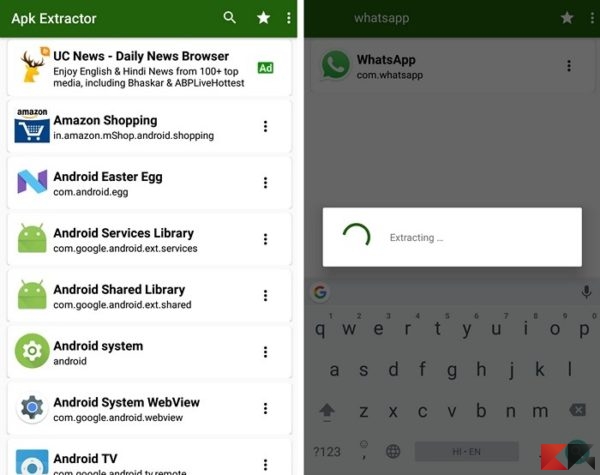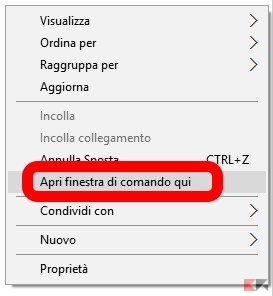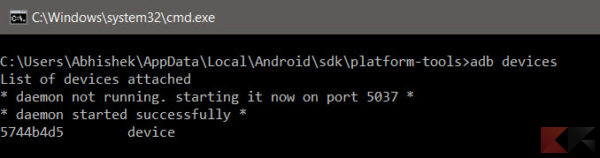I file apk sono il prodotto finale dello sviluppo di una applicazione Android. Sono file eseguibili che possono essere installati ed eseguiti. Sono simili per funzionamento agli eseguibili informato .exe che troviamo su Windows.
Estrarre il file apk da una applicazione installata sul vostro dispositivo Android (smartphone, tablet, TV Box ed in futuro continuando così forno a Microonde), non è esattamente immediato se non avete il root, per questo oggi trattiamo di tre metodi che vi permetteranno di raggiungere il vostro obiettivo. Trattandosi di tre metodi per cui il root non è affatto necessario non metterete in alcun modo a rischio la vostra garanzia.
Ovviamente la guida non intende suggerirvi un metodo per non pagare le app, o condividere con altri le app che avete acquistato. Anche perchè molte applicazioni oramai fanno il controllo della licenza online, e bloccano facilmente queste furbate.
Veniamo ai tre metodi che vi abbiamo promesso di approfondire
Primo metodo: utilizzare un file manager
E’ la strada più semplice e sfrutta la struttura del sistema Android, che mantiene di solito una copia delle app installate. Accedere a tale copia è facile se si dispone di un file manager che permette di leggere la cartella System.
Noi nella nostra guida abbiamo usato FX Explorer ( che è il file manager che vi consigliamo di solito per diverse regioni). Per trovare gli eseguibili salvati dal vostro sistema basta andare nella cartella System/Data/App dove ogni applicazione installata sul vostro sistema ha la sua cartella con i suoi dati e con una copia del suo eseguibile.
Basta trovare la app che vi interessa e prelevare una copia del suo eseguibile.
Secondo metodo: Apk Extractor
Se il metodo precedente vi sembra troppo lungo c’è una via ancora più semplice che consiste nell’utilizzare l’app Apk Extractor.
Tale applicazione, il cui nome è già tutto un programma, è disponibile gratis sul Play Store a questo indirizzo. Installatela e lanciatela, vedrete una lista di tutte le applicazioni installate sul vostro sistema e potrete facilmente scegliere quella di cui volete l’apk. Una volta estratto l’eseguibile dell’applicazione scelta sarà salvato nella cartella ExtractedAPKs nella vostra memoria interna.
Nelle impostazioni potete scegliere una altra cartella per salvare gli apk, il formato del nome, e perfino di fare dei backup automatici periodici degli eseguibili delle vostre applicazioni. L’app Apk Extractor dispone anche di una comoda opzione che vi permetterà di condividere direttamente l’apk estratto.
Terzo metodo: ADB
E’ sicuramente il metodo più complesso ma anche uno di quelli più interessanti consiste nell’utilizzare ADB (Android Debug Bridge) il tool a riga di comando che sarà sicuramente familiare agli utenti più avanzati, e agli sviluppatori. Di recente Google ha fornito un pacchetto separato solo per ADB ( abbiamo già parlato), è un archivio compresso, estraetelo in una cartella nota.
Dopo aver collegato il vostro smartphone o tablet Android via cavo USB ed aver abilitato il debug usb ( se non sapete coma abilitarlo potete consultare la nostra guida). Portatevi all’interno della cartella in cui avete estratto ADB, e tenendo premuto il tasto Shift cliccate col tasto destro in una area vuota e poi nel menù contestuale cliccate su Apri finestra di comando qui.
Si aprirà il terminale di windows, scrivete il comando adb devices per essere sicuri che il vostro dispositivo sia connesso e riconosciuto. Vi apparirà se il vostro dispositivo è correttamente connesso una stringa alfanumerica seguita dalla parola device (come nello screen sotto).
Ora è il momento di scoprire quale è il nome esatto del pacchetto che volete estrarre, per farlo potete usare il comando: adb shell pm list packages, a questo punto vi apparirà la lista di tutti i pacchetti presenti sul vostro sistema.
Copiate il nome di quello che vi interessa ed inseritelo in questo comando che vi farà scoprire in che cartella si trova l’apk che desiderate così che potrete copiarlo.
Comando: adb shell pm path (nome del pacchetto che avete copiato)
A questo punto avete individuato il percorso, adesso basta prendere l’apk che volete, ed inserire nel comando il suo percorso (che abbiamo ottenuto col comando precedente) e la cartella dove volete salvare l’apk.
Comando: adb pull (percorso dell’apk da prelevare) path (cartella di destinazione)
Adesso il file sarà salvato nella destinazione desiderata e potrete raggiungerlo facilmente tramite l’esplora risorse.
La nostra guida su come estrarre Apk senza il root è terminata speriamo che vi sia stata utile, comunicateci se avete avuto difficoltà.